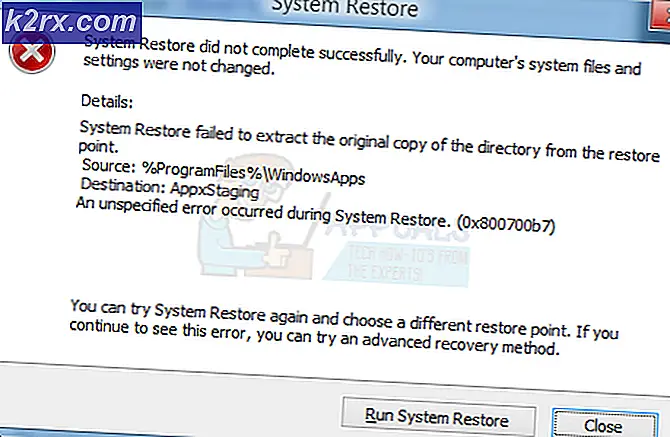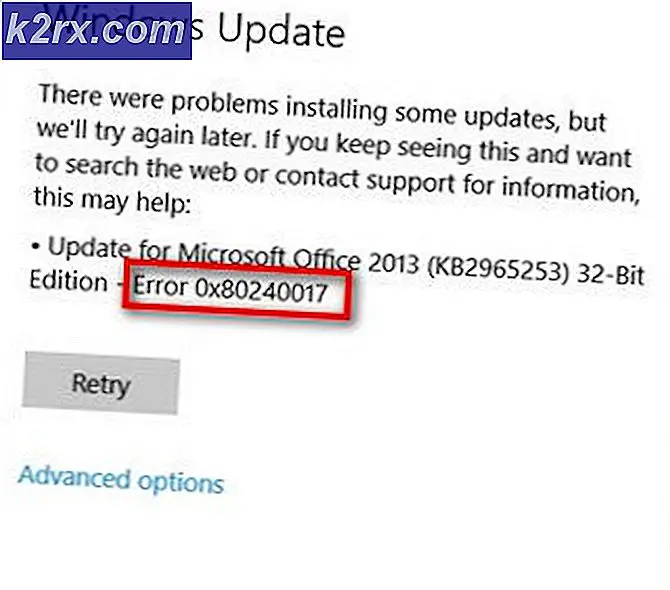Powershell: Başlatma Sırasında Oluşan Hata
Bu 'Kabuk başlatılamıyor. Başlatma Sırasında Oluşan Hata'Hatası, Windows kullanıcıları geleneksel olarak bir Powershell terminal penceresi açmaya çalıştığında ortaya çıkar. Bildirilen olayların büyük çoğunluğunda, sorun PowerShell'in 64 bit sürümüyle sınırlıdır (32 bit sürümü gayet iyi çalışıyor).
Hızlı bir düzeltme arıyorsanız, bunun yerine Powershell'in 32 bit sürümünü başlatabilirsiniz, çünkü sorun yalnızca Powershell'in 64 bit sürümlerinde ortaya çıkmaktadır.
Ancak, sorunu süresiz olarak çözecek kalıcı bir düzeltme arıyorsanız, bozuk bağımlılıkları düzeltmek için .NET çerçeve onarım aracını çalıştırmalı ve sorunun devam etmesi durumunda yepyeni bir Windows profili oluşturmayı düşünmelisiniz.
PowerShell'de "Başlatma Sırasında Oluşan Arıza" hatası nasıl düzeltilir?
Yöntem 1: Powershell'in 32 bit sürümünü açma
Anlaşılan, 'Kabuk başlatılamaz. Başlatma Sırasında Oluşan Hata'Hatası genellikle Powershell'in 64 bit sürümünde ortaya çıkar. Powershell'de komutları bu hatanın nedenine bakmadan girmenize izin verecek hızlı bir düzeltme arıyorsanız, bunun yerine 32 bitlik bir Powershell penceresi açmalısınız.
Ancak bunun yalnızca geçici bir çözüm olduğunu unutmayın, çünkü 'Kabuk başlatılamaz. Başlatma Sırasında Oluşan Hata' hata.
Bu geçici çözümü kullanmak istiyorsanız, Powershell'in 32 bit sürümünü açmayla ilgili hızlı bir kılavuzu burada bulabilirsiniz:
- Windows başlat menüsünü açmak için Windows tuşuna basın.
- Aramak için arama işlevini kullanın. Windows PowerShell (x86)ve bas Giriş.
- Ardından, sonuçlar listesinden sağ tıklayın Windows PowerShell (x86)ve Seç Yönetici olarak çalıştır yeni açılan bağlam menüsünden.
- Powershell'in x86 (32 bit) sürümünü açmayı başardıktan sonra, daha önce 'Kabuk başlatılamıyor. Başlatma Sırasında Oluşan Hata'Hatası ve sorunun şimdi çözülüp çözülmediğine bakın.
Aynı problem hala devam ediyorsa veya sorunun temel nedenine ulaşmak istiyorsanız, aşağıdaki sonraki yönteme geçin.
Yöntem 2: .NET Framework Onarım Aracı Çalıştırma
Görünüşe göre, bu özel sorunla karşılaşan çoğu kullanıcı, sorunun Microsoft .NET Framework klasörüyle ilgili (bir şekilde veya başka şekilde) olduğunu doğruladı. Çoğu durumda "Kabuk başlatılamıyor. Başlatma Sırasında Oluşan Hata"İle hata oluşacak .NET Framework 4.x, machine.config adlı bir dosya nedeniyle.
Bu senaryo geçerliyse, bozuk .NET örneklerini sağlıklı kopyalarla değiştirerek sorunu çözebilmelisiniz. Bunu yapmanıza yardımcı olacak birden fazla yöntem vardır, ancak en erişilebilir olanı, .NET Framework Onarım Aracı.
Etkilenen kullanıcıların çoğu, bozuk .NET bağımlılıklarını düzeltmek için bu tescilli Microsoft aracını çalıştırdıktan sonra sorunun hızla çözüldüğünü bildirdi.
NET Framework Onarım Aracı'nı her yeni Windows sürümünde çalıştırmayla ilgili hızlı bir kılavuz:
- Tarayıcınızı açın ve bu bağlantıya erişin İşte. Sayfa tamamen yüklendikten sonra, İndir düğmesi (altında Microsoft .NET Framework Onarım Aracı).
- Bir sonraki ekrana geldikten sonra, ilgili kutuyu işaretleyerek işleme başlayın. NetFxRepairTool.exe.Bunu yaptıktan sonra, Sonraki Sonraki menüye geçmek için düğmesine basın.
- İndirme işlemi tamamlandığında, kurulum yürütülebilir dosyasına çift tıklayın ve Evet tarafından istendiğinde Kullanıcı Hesabı Denetimi istemi yönetici erişimi vermek için.
- Microsoft .NET Framework Onarım aracını açtıktan ve ilk pencereye ulaştıktan sonra, ile ilişkili kutuyu işaretleyerek devam etmelisiniz. "Lisans koşullarını okudum ve kabul ettim". Bunu yaptıktan sonra, sonraki menüye geçmek için İleri'ye tıklayın.
- Buraya kadar geldiğinizde, yardımcı program zaten .NET bağımlılıklarını sorunlar için tarıyor. İşlem tamamlanana kadar sabırla bekleyin ve başka sorunlara neden olmamak için işlemi kesintiye uğratmaktan kaçının.
- İşlem tamamlandığında, önerilen onarım stratejilerini otomatik olarak uygulamak için bir kez daha İleri'yi tıklayın.
- Düzeltmeler başarıyla uygulandıktan sonra, Bitiş süreci tamamlamak için.
- Bilgisayarınızı otomatik olarak yeniden başlatmanız istenmezse, manuel olarak yapın ve bir sonraki sistem başlangıcında sorunun çözülüp çözülmediğine bakın.
Hâlâ aynı "Kabuk başlatılamıyor. Başlatma Sırasında Oluşan Hata'Hatası, aşağıdaki olası düzeltmeye geçin.
Yöntem 3: Yeni bir Windows profili oluşturma
Görünüşe göre, bu sorun, işletim sisteminizin .NET bağımlılıklarını kullanma yeteneğini engelleyen bozuk bir pencere profilinden de kaynaklanıyor olabilir. Bu sorunu çözmenin bir yolu, yeni bir Windows profili oluşturmaktır. Bu işlem, bozuk bağımlılıkların sağlıklı kopyalarla değiştirilmesine neden olacaktır.
Etkilenen birkaç kullanıcı, bu işlemin sonunda 'Kabuk başlatılamıyor. Başlatma Sırasında Oluşan HataPowershell açılırken hata.
Windows 10'da yeni bir Windows profili oluşturmayla ilgili hızlı bir kılavuz:
- Açın Çalıştırmak iletişim kutusuna basarak Windows tuşu + R. Sonra, 'ms-settings: diğer kullanıcılarınve bas Giriş açmak için Aile ve diğer insanlar sekmesi Ayarlar app.
- İçeri girmeyi başardıktan sonra Aile ve diğer kullanıcılar sekmesinde aşağı kaydırarak Diğer kullanıcılarsekmesine tıklayın ve tıklayın Bu bilgisayara başka birini ekle.
- Bir sonraki ekrana geldikten sonra, Microsoft hesabıyla ilişkili e-postayı (veya telefon numarasını) ekleyin ve "Bu kişinin oturum açma bilgilerine sahip değilim" yerel bir hesap oluşturmak istiyorsanız.
- Bir sonraki ekranda, Microsoft hesabınızla oturum açın veya Microsoft hesabı olmayan bir kullanıcı ekleyin(yerel bir hesap istiyorsanız).
- Ardından, yeni hesaba bir kullanıcı adı ve şifre ekleyin, ardından güvenlik sorularını doldurun ve bir kez daha İleri'ye tıklayın.
- Yeni hesap oluşturulduktan sonra, bilgisayarınızı yeniden başlatın ve bir sonraki başlangıçta yeni oluşturulan hesapla oturum açın.
- Yükseltilmiş bir Powershell penceresi açın ve hala aynı "Kabuk başlatılamıyor. Başlatma Sırasında Oluşan Hata' hata.





![League of Legends İndirmesi Çok Yavaş [Düzeltmeler]](http://k2rx.com/img/101368/league-of-legends-downloading-too-slow-fixes-101368.jpg)